Annonse
Å få kjøpt av Facebook har ikke gjort noe for å skade WhatsApp s popularitet. Direktemeldingsklienten har mer enn 600 millioner aktive brukere nå og over 65% av leserne våre er avhengige av det Bruker du Whatsapp? [MakeUseOf Poll]Bruker du WhatsApp til samtalene dine? Eller kanskje du pleide og sluttet å følge oppkjøpet? Rull ned og stem, det tar bare et sekund! Les mer . Men det har fremdeles ikke en klient til datamaskinen din.
Hvis du går til det offisielle WhatsApp-forumet, vil du se en forespørsel om en stasjonær klient nesten hver uke. Men selskapet ser ikke ut til å ha noen interesse for dette. Så det er opp til tredjepartsutviklere å komme med en løsning. Og den beste hittil må være WhatsRemote [No Longer Available].
Problemet med “WhatsApp on PC” -apper

Ja det kan du kjør WhatsApp og andre mobile meldingsapper på din Mac eller Windows PC Slik kjører du WhatsApp og andre mobilmeldingsapper på din PCDe fleste mobilmeldingsapper tilbyr ikke en stasjonær klient eller webgrensesnitt og ikke engang en Windows 8-app. Vi viser deg en løsning for å kjøre Android-versjonene på din Windows- eller Mac-datamaskin. Les mer . Faktisk, du kan også kjøre den på Ubuntu Slik kjører du WhatsApp i Ubuntu ved å bruke Genymotion, Bluestacks og merPå Windows er det mulig å kjøre Whatsapp ved hjelp av en Android-emulator som Bluestacks, men Bluestacks er ikke tilgjengelig på Linux ennå. Det er imidlertid måter å kjøre WhatsApp og andre Android-apper i Linux. Les mer . Men disse løsningene krever at du bruker BlueStacks, en Android-emulator. Du oppretter i utgangspunktet en ny WhatsApp-konto her. Du kan ikke bruke WhatsApp på telefonen din og ha disse meldingene synkronisert med WhatsApp på din PC. Det er bare meningsløst for de fleste brukere - hvorfor vil du ha to forskjellige WhatsApp-kontoer for å snakke med de samme menneskene?
WhatsApp er et must-have på din Android-telefon (Les WhatsApp for Android-gjennomgangen Bedre enn tekstmeldinger og gratis - WhatsApp for Android anmeldtEt øyeblikk med introspeksjon, vær så snill: Hva gjør du oftere - ring folk som bruker telefonen din, eller tekst dem? Jeg vil satse på at det er sistnevnte. For mange mennesker er teksting mer praktisk enn å ringe ... Les mer ), men flere av konkurrentene tilbyr stasjonære eller nettklienter 4 Slick WhatsApp-alternativer som beskytter personvernet dittFacebook kjøpte WhatsApp. Nå som vi er over sjokket av den nyheten, er du bekymret for personvernet ditt? Les mer , som lar deg chatte med et vanlig tastatur. Som noen som bruker WhatsApp til daglig, kan jeg gå med på at dette er den funksjonen jeg vil ha mer enn noen annen. Det nærmeste du kan komme er WhatsRemote.
Hva er WhatsRemote, og hvordan bruker du det?
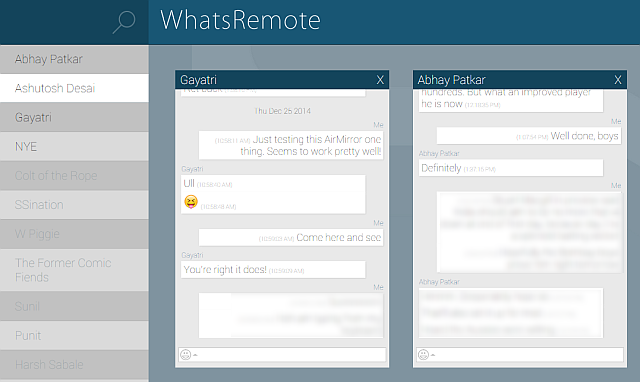
WhatsRemote er en nettbasert WhatsApp-klient. Du installerer WhatsRemote Android-appen [No Longer Available] på telefonen din, logger deg på med Google-kontoen din og går deretter til webappen. Google-påloggingen skal være trygg, men WhatsApps ulike personvernproblemer Alt du trenger å vite om WhatsApps personverninnstillingerSom med alle kommunikasjonsverktøy, er personvern av største betydning. Slik beskytter du personvernet ditt når du bruker WhatsApp. Les mer kommer ikke noe sted.
Viktig: WhatsRemote fungerer bare med forankrede telefoner. Hvis du ikke har en forankret telefon, ikke bekymre deg, det er lett å gjøre det rot hvilken som helst telefon med vår guide Den komplette guiden for å roote din Android-telefon eller nettbrettSå ønsker du å rote Android-enheten din? Her er alt du trenger å vite. Les mer .
Appen er ikke noe flott å se på, og skriften kan faktisk være litt vanskelig å lese på Windows (den ser bedre ut på Mac). Likevel får det jobben gjort. Du har hele listen over nåværende samtaler til venstre. Klikk på hvilken som helst, og det åpner et lite flislagt vindu, der du kan se chatten din og bruke tastaturet til å begynne å skrive - komplett med emojis. Hvor mange flislagte vinduer du kan åpne, avhenger av bredden på skjermen.
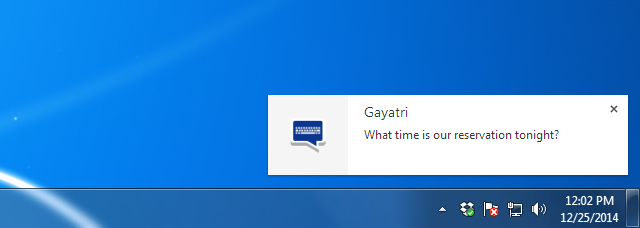
WhatsRemote kan gi deg skrivebordsvarsler når du mottar en ny melding, eller gir et lydvarsel. Varslene er ganske nyttige, viser deg selve meldingen, ikke bare at du har en.
Generelt fungerer appen ganske bra og er nyttig.
Manglene ved WhatsRemote

WhatsRemote har fremdeles noen store problemer som det må løses.
- WhatsRemote er en betalt tjeneste, som føles uærlige og slags som å bli dratt av når WhatsApp i seg selv er gratis. Jada, det koster nesten ingenting (omtrent $ 1,5 for 6 måneder), men det føles rart. Du kan prøve appen i tre dager før du kjøper abonnementet.
- Du kan ikke starte en samtale med en ny kontakt, eller starte en ny gruppe. For det må du stole på telefonen din.
- WhatsRemote viser ikke deg medieinline. I stedet får du lenker, som du åpner i en ny fane.
- Som standard er det du ser på WhatsRemote ikke merket som lest i WhatsApp-appen på telefonen din. Så hvis du vil fortelle vennene dine at du har sett meldingene deres, åpner du WhatsRemote Android-appen og trykker på knappen "merk alle lest".
Et annet alternativ til WhatsRemote
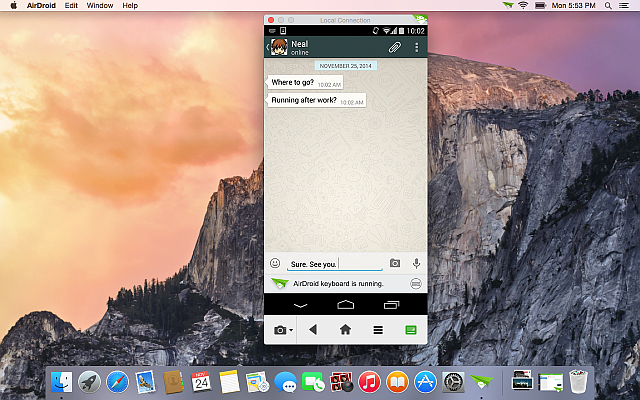
WhatsRemote får jobben gjort og er fremdeles den beste desktop-klienten for WhatsApp, men før du gaffler penger, kan det være lurt å prøve AirDroid 3, den beste stasjonære klienten for Android totalt sett Hvordan administrerer jeg Android-en fra PC-en min? Møt AirDroid 3For å få en sømløs forbindelse mellom din Android og din PC eller Mac, må du prøve AirDroid 3. Du kan til og med speile enhetens skjerm til datamaskinen! Les mer .
Igjen, dette synkroniserer ikke telefonen din med PCen, men i stedet speiler den telefonens skjerm på datamaskinen din. Så du "ser" telefonen din på datamaskinen din, og du kan dermed åpne WhatsApp og snakke i det med tastaturet. Ikke det beste alternativet, men verdt et forsøk.
Få WhatsRemote

Installasjonen er enkel. Du må laste ned Android-appen, logge på og bare gå til nettstedet.
Nedlasting: WhatsRemote For Android (gratis) [Ikke lenger tilgjengelig]
Besøk: WhatsRemote
Oppdatering: Prøv WhatsCloud!

Etter at noen få lesere anbefalte det, sjekket vi ut WhatsCloud og vi er ganske imponert. WhatsCloud trenger en forankret Android-telefon, akkurat som WhatsRemote, men den har noen få andre forskjeller.
- WhatsCloud ser langt bedre ut enn WhatsRemote og føles som et moderne, webbasert WhatsApp-grensesnitt.
- Du har imidlertid ikke visningen i flere vinduer av WhatsRemote, som brukerne kan finne mer nyttige.
- Den støtter online forhåndsvisning av medier
- WhatsCloud er helt gratis.
- Den støtter skrivebordsvarsler, men den forteller bare at du har en melding - varselet forhåndsviser ikke selve meldingen.
- WhatsCloud-synkroniseringen var ikke så god som WhatsRemote. Ved et par anledninger satt meldinger vi sendte fra WhatsCloud fast i limbo; Å motta nye meldinger har imidlertid alltid fungert feilfritt.
Vi vil anbefale WhatsCloud en prøve, enten du liker WhatsRemote eller ikke. Det er gratis og oppsettet er nesten nøyaktig det samme. Så prøv det ut og se hvilke av de to appene du foretrekker.
Få WhatsCloud
Oppdatering: Offisiell klient nå tilgjengelig
WhatsApp har nå lansert WhatsApp Web, som gjør de samme tingene som disse, men bedre og mer effektivt. her er alt du trenger å vite om WhatsApp Web Bruk WhatsApp Web på din PC: The Ultimate GuideWhatsApp Web er en rask og enkel måte å bruke WhatsApp-meldinger på datamaskinen din. Vi viser deg hvordan du bruker WhatsApp Web på din PC. Les mer .
Hva er din mest etterspurte WhatsApp-funksjon?
Det er ganske tydelig at det jeg vil mest fra WhatsApp er en offisiell desktop-klient for å synkronisere chattene mine overalt og bruke den på hvilken som helst plattform med tastaturet mitt. Men det er kanskje bare meg. Hva er din mest etterspurte WhatsApp-funksjon?
For mer, sjekk ut disse viktige tips og triks for WhatsApp 9 essensielle WhatsApp-tips og triks du bør viteHer er noen viktige WhatsApp-tips og triks du kanskje ikke vet finnes. Men når du først har gjort det, vil du sannsynligvis bruke dem. Les mer :
Bildepoeng: dchest, AirDroid
Mihir Patkar skriver om teknologi og produktivitet når han ikke kan se på omløp.


